win10系统如何更改Windows更新使用时段
现在大部分电脑都是win10系统,有些新用户不知道如何更改Windows更新使用时段,接下来小编就给大家介绍一下具体的操作步骤。
具体如下:
1. 首先第一步根据下图箭头所指,点击左下角【开始】图标。
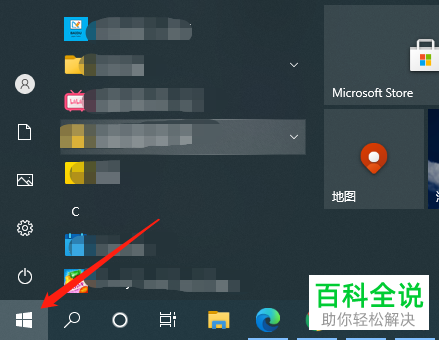
2. 第二步在弹出的菜单栏中,根据下图所示,点击【设置】选项。

3. 第三步打开【设置】窗口后,根据下图所示,点击【更新和安全】选项。
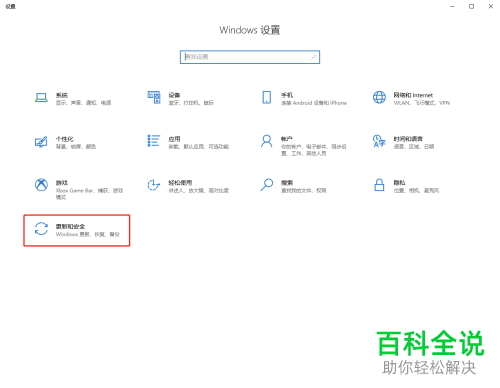
4. 第四步进入【更新和安全】页面后,根据下图所示,点击左侧【Windows更新】选项。
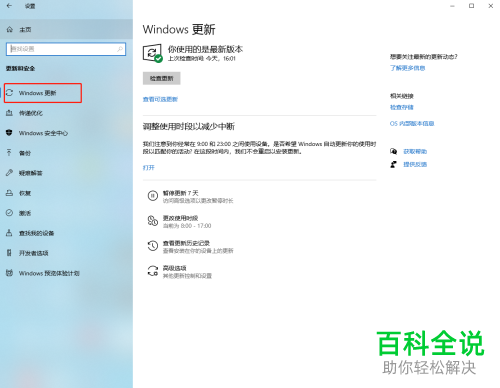
5. 第五步在右侧页面中,根据下图所示,点击【更改使用时段】选项。
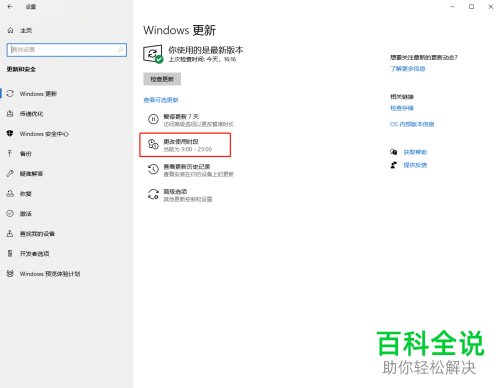
6. 第六步在跳转的页面中,先将【根据活动时段自动调整XXX】设置为【关】,接着根据下图箭头所指,点击【更改】选项。

7. 最后在弹出的窗口中,按照需求设置开始时间、结束时间,接着根据下图箭头所指,点击【保存】选项即可。
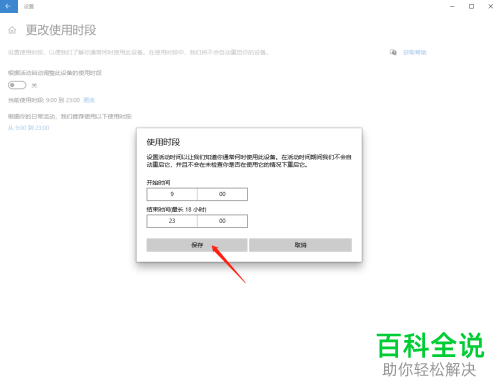
以上就是win10系统如何更改Windows更新使用时段的方法。
赞 (0)

